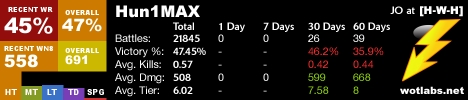J'ai remarqué que beaucoup sont intéressés par la question du choix d'un canal réseau Wi-Fi gratuit et de la modification de ce canal dans les paramètres du routeur. Ce n'est pas étrange, en raison du canal, ou plutôt du fait que des interférences apparaissent sur le canal, de nombreux problèmes se posent dans le fonctionnement d'Internet via Wi-Fi. Interruptions fréquentes de la connexion Wi-Fi, faible vitesse de connexion, travail instable, etc. Tout cela peut être dû au fait que d'autres réseaux commencent à travailler sur le canal sur lequel votre réseau fonctionne et qu'il s'avère que le canal est très occupé.
Et aussi, si votre appareil ne voit tout simplement pas le réseau Wi-Fi, mais que d'autres réseaux le voient et que d'autres appareils voient ce réseau, cela peut également être dû aux paramètres du canal du réseau sans fil. Maintenant, je vais vous dire pourquoi cela se produit, comment trouver une chaîne gratuite et la modifier dans les paramètres de votre routeur. Considérez les routeurs les plus populaires de fabricants tels que Tp-Link, D-Link, Asus, Zyxel et Tenda.
Qu'est-ce qu'un canal de réseau Wi-Fi et pourquoi le changer?
Pour mieux comprendre la situation, voyons d'abord ce qui est quoi. Pour le moment, presque tous les routeurs diffusent un réseau sans fil à une fréquence2,4 GHz... Il y en a déjà de nouveaux qui fonctionnent à une fréquence5 GHz, mais il y en a encore peu. Ils sont chers et tout le monde n'est pas prêt à jeter son routeur et à en acheter un nouveau, de sorte que seul le réseau soit à une fréquence de 5 GHz. C'est clair. Ainsi, à une fréquence de 2,4 GHz, en Ukraine et en Russie, il est autorisé à utiliser du 1er au 13e canal. Cela signifie que chaque réseau Wi-Fi fonctionne sur les canaux 1 à 13. En Amérique, par exemple, seuls 11 canaux sont autorisés. Pour cette raison, en passant, il y a des problèmes lors de la connexion à des appareils de réseaux sans fil qui ont été importés d'Amérique. Ils ne voient tout simplement pas le Wi-Fi qui fonctionne sur le canal 12 ou 13.
En règle générale, les problèmes commencent lorsque deux (et peut-être plus) réseaux Wi-Fi sont sur le même canal. Si vous vivez dans une maison privée, vous n'aurez probablement pas d'autres réseaux à portée de votre Wi-Fi, et s'ils le font, il y en aura peu et le signal est faible. Mais dans l'appartement, il peut y avoir beaucoup de réseaux. Et ils sont très souvent sur le même canal. Pourquoi? Je vais t'expliquer maintenant. Par exemple, vous configurez votre routeur et sélectionnez un canal statique dans les paramètres, laissez-le être le 6e. Votre voisin configure le routeur et met également le 6ème canal.

Par défaut, dans les paramètres du routeur, il existe un mode de sélection automatique des canaux. Cela signifie que lorsque le routeur s'allume, il choisit un canal libre pour lui-même (ou moins chargé). Nous le redémarrons, et il peut déjà sélectionner un autre canal. Je ne sais pas si cela fonctionne, mais je pense que même avec la sélection automatique, plusieurs réseaux peuvent apparaître sur 1 canal. Surtout s'il y a beaucoup de réseaux. Ils n'ont simplement nulle part où aller.
Pour être honnête, je soutiens fermement son idée de créer une chaîne statique. Je pense que tout devrait bien fonctionner en mode automatique. S'il y a des problèmes, vous pouvez redémarrer le routeur et il choisira un canal différent. Et si vous installez de force, disons, le 1er canal, qui est toujours choisi par plusieurs personnes, alors rien de bon n'en sortira. Il existe des programmes qui montrent sur quelle chaîne tous les réseaux disponibles fonctionnent, nous allons maintenant les examiner.
Je pense ceci: si vous rencontrez des problèmes avec Internet via Wi-Fi, redémarrez simplement votre routeur. Cela peut être fait plusieurs fois. Si le problème persiste, définissez une sorte de canal statique dans les paramètres de votre routeur (essayez d'abord 1.6 et 11). Sélectionnez n'importe quel canal. Et s'il était statique, sélectionnez le mode automatique. Vous pouvez essayer de changer quelques canaux statiques. Cela devrait aider.
Si rien de bon n'en est sorti, ou si vous avez un désir, vous pouvez utiliser le programme inSSIDerou WiFiInfoView pour rechercher une chaîne gratuite. Mais il ne faut pas non plus oublier que des problèmes peuvent survenir non seulement en raison d'interférences sur le canal. Et par exemple, en raison de problèmes d'alimentation du routeur, d'interférences provenant d'autres appareils ou de panne d'autres composants du routeur.
Comment trouver une chaîne gratuite avec inSSIDer ou WiFiInfoView?
Si vous ouvrez la liste des réseaux gratuits sur votre appareil (ordinateur portable, smartphone, tablette) et que vous voyez de nombreux réseaux disponibles pour la connexion, il est préférable d'utiliser des programmes spéciaux pour trouver une chaîne gratuite pour votre réseau. Le plus populaire est bien sûr inSSIDer. C'est gratuit, l'interface est en anglais, mais tout y est clair. J'ai aussi beaucoup aimé le programme gratuit, simple et petit WiFiInfoView (je vous conseille de l'utiliser). Maintenant, je vais vous montrer comment utiliser ces programmes.
Recherche de chaînes dans le programme inSSIDer
Nous devons d'abord télécharger inSSIDer. Vous pouvez le trouver sur Internet ou télécharger l'archive avec le programme à partir de ce lien (version familiale 3.0.3.53 pour Windows 7 et Windows 8). Pour installer le programme, exécutez simplement le fichier d'installation à partir de l'archive et suivez les instructions. Après l'installation, exécutez inSSIDer (le raccourci sera sur le bureau). Si je ne me trompe pas, ce programme peut également être installé sur une tablette ou un téléphone fonctionnant sous Android / iOS. Recherchez les magasins d'applications de marque.
Pour que ces deux programmes fonctionnent, vous devez activer le Wi-Fi. L'appareil doit voir les réseaux disponibles. J'ai écrit sur la configuration du Wi-Fi sur un ordinateur portable dans cet article.
Nous lançons inSSIDer, et allons immédiatement dans l'onglet RÉSEAUX... Vous verrez immédiatement dans le tableau tous les réseaux Wi-Fi disponibles et votre réseau. Si vous y êtes connecté, un astérisque sera affiché à côté.
Nous devons examiner l'onglet Chaîne plus précisément les informations affichées en dessous. Il montre quel canal utilise chaque réseau.
Nous recherchons et choisissons la chaîne la plus libre pour notre réseau. Au fait, j'ai oublié d'écrire: il y a trois canaux qui ne jamais se croiser... Ce sont 1, 6 et 11, s'ils ne sont pas occupés selon le programme, essayez tout d'abord de les installer. Si le réseau fonctionne sur le canal 10, par exemple, il capture deux autres canaux de chaque côté. Par exemple: 8,9,10, 11.12. Vous pouvez vous demander pourquoi le programme affiche deux canaux en face de presque tous les réseaux. 1 + 5, 13 + 9, etc. Ils écrivent que c'est parce qu'un canal est défini manuellement et que le second choisit un routeur pour une meilleure couverture. Je ne comprenais pas moi-même, mais je l'ai vérifié, et j'ai compris pourquoi deux chaînes sont affichées. Cela est dû à la largeur de canal de 40 MHz sélectionnée dans les paramètres du routeur. Ou, il y a une sélection automatique, et il a réglé 40 MHz. Si vous forcez à régler 20 MHz, le canal sera affiché seul. Vérifié.
Sélection de canal à l'aide de WiFiInfoView
WiFiInfoView est un programme très léger qui ne nécessite même pas d'installation. Oui, il affiche moins d'informations sur les réseaux que inSSIDer, mais vous pouvez y voir ce dont nous avons besoin, quel canal n'est pas très occupé ou pas du tout occupé. Vous pouvez télécharger le programme à ce lien. Ouvrez simplement l'archive et exécutez le fichierWifiInfoView.exe... Le programme démarre immédiatement. Dans la colonneCanal on peut observer le canal de chaque réseau.

Ensuite, tout comme dans le cas du programme inSSIDer, nous examinons tous les canaux occupés et choisissons le plus libre pour nous-mêmes. Il doit également être spécifié dans les paramètres du routeur. Nous allons maintenant voir comment établir un canal réseau Wi-Fi statique sur le routeur.
Soyez prudent avec le réglage des 12e et 13e canaux. Après les avoir installés, certains de vos appareils peuvent simplement cesser de voir le réseau.
Comment changer le canal du réseau Wi-Fi sur le routeur Tp-Link?
Si vous avez Tp-Link, le canal change comme suit:
- Nous nous connectons au routeur via Wi-Fi ou câble.
- Ouvrez le navigateur et accédez à l'adresse 192.168.1.1... Si cela ne fonctionne pas, essayez192.168.0.1.
- Vous serez invité à entrer un nom d'utilisateur et un mot de passe. Si vous les avez modifiés, indiquez les vôtres. Par défaut c'est admin et admin.
Dans les paramètres, allez dans l'ongletSans fil - Paramètres sans fil (Sans fil - Paramètres sans fil). Point opposéCanal (Channel) sélectionnez l'un des 13 canaux statiques. Mais vous devez d'abord vérifier si votre région est correctement définie dans le paragrapheRégion sur la même page.

Enregistrez les paramètres en cliquant sur le bouton sauvegarder... Redémarrez le routeur et testez le réseau.
Changer de chaîne en D-Link
Ici, tout est à peu près pareil. Nous nous connectons à notre réseau et allons dans les paramètres. Dans votre navigateur, accédez à 192.168.0.1 et fournissez un nom d'utilisateur et un mot de passe. Par défaut aussi admin et admin... Si quelque chose ne fonctionne pas, consultez les instructions détaillées pour entrer les paramètres.
Dans les paramètres, allez dans l'onglet Wifi... Au contraire Région choisissez le pays où vous vivez, mais en face Canal sélectionnez le canal statique dont nous avons besoin. Appuyez sur le bouton Appliquer.
 En passant, vous avez remarqué à quel point tout est cool avec les routeurs D-Link. Le canal actuellement utilisé y est affiché. Et lorsque vous sélectionnez un canal, en face de chacun d'eux affiche sa charge. Si vous changez le canal en D-Link, alors il n'y a même pas besoin des programmes que nous avons examinés ci-dessus. Tout est clair et intuitif ici. Je pense qu'il affiche les informations correctes.
En passant, vous avez remarqué à quel point tout est cool avec les routeurs D-Link. Le canal actuellement utilisé y est affiché. Et lorsque vous sélectionnez un canal, en face de chacun d'eux affiche sa charge. Si vous changez le canal en D-Link, alors il n'y a même pas besoin des programmes que nous avons examinés ci-dessus. Tout est clair et intuitif ici. Je pense qu'il affiche les informations correctes.
Comment changer le canal du réseau Wi-Fi sur le routeur Asus?
C'est tout aussi simple sur ces routeurs. On se connecte (si pas déjà connecté), va dans les paramètres en ouvrant l'adresse dans le navigateur 192.168.1.1 et spécifiez le nom d'utilisateur et la connexion. La valeur par défaut est la même admin et admin... Ou consultez les instructions détaillées.
Aller à l'onglet Réseau sans fil, spécifiez le canal et cliquez sur Appliquer.

Le routeur redémarrera de lui-même.
Changement de canal sur les routeurs Zyxel Keenetic
Nous nous connectons à notre Zyxel, ouvrons le navigateur et saisissons l'adresse 192.168.1.1... Nous y allons et spécifions le nom d'utilisateur (par défaut admin) et le mot de passe (par défaut 1234). Vous aurez peut-être encore besoin d'instructions détaillées pour accéder au panneau de commande sur ZyXEL Keenetic.
Dans les paramètres, ouvrez l'onglet Réseau Wi-Fi, vérifiez si le pays est sélectionné correctement et réglez la chaîne.

N'oubliez pas d'appliquer les paramètres.
Spécification d'un canal statique sur un routeur Tenda
Sur les routeurs Tenda, l'accès aux paramètres s'ouvre à192.168.0.1... Le nom d'utilisateur par défaut est admin... Laissez le champ "mot de passe" vide. Si vous avez modifié ces données pour entrer les paramètres, saisissez les vôtres.
Dans les paramètres, ouvrez l'ongletParamètres sans fil... Sur le terrainCanal sélectionnez la valeur souhaitée.

Enregistrez les paramètres en cliquant sur D'accord.
Épilogue
Je connais un cas où, en raison d'un très grand nombre de réseaux Wi-Fi voisins, il était impossible de configurer le routeur. Plus précisément, il était impossible d'utiliser Internet via Wi-Fi, ce qu'ils n'ont tout simplement pas fait. En règle générale, dans de tels cas, l'achat d'un nouveau routeur capable de diffuser le réseau à une fréquence de 5 GHz permet d'économiser. Là, les chaînes ne sont certainement pas occupées.
J'espère que l'article s'est avéré instructif et compréhensible. Et vous avez pu trouver une chaîne gratuite et la modifier. Si vous avez testé le fonctionnement sur plusieurs canaux et que le problème avec le réseau sans fil persiste, il peut y avoir d'autres raisons. Décrivez tout en détail dans les commentaires, nous essaierons de le comprendre.